Szczegółowy przewodnik: jak pobierać utwory z iTunes?
Aplikacja iTunes jest rzeczywiście bardzo niezawodną i świetną aplikacją, ponieważ jest zbyt pomocna w umożliwianiu dostępu do plików multimedialnych oraz zarządzaniu nimi.
Większość użytkowników iTunes używa aplikacji do strumieniowego przesyłania ulubionych utworów z iTunes i Apple Music. Teraz, jeśli masz dużo utworów zapisanych w swojej bibliotece iTunes, czasami, gdy masz ochotę posłuchać ich na innych urządzeniach, przenoszenie ich może być nużące. Być może ty też się zastanawiasz jak pobierać piosenki z iTunes.
W tym artykule skupimy się głównie na szczegółowej procedurze pobierania utworów z iTunes na komputer Mac i Windows, a także na gadżety na iOS i Androida. Jeśli jesteś zbyt ciekawy całego procesu, koniecznie przeczytaj, co zawiera każda część tego postu.
Treść artykułu Część 1. Jak pobierać utwory z iTunes na macOS?Część 2. Jak pobierać utwory z iTunes na Windows 10?Część 3. Jak pobierać utwory z iTunes na iPhone'a, iPada lub iPoda?Część 4. Jak pobierać utwory z iTunes na telefon lub tablet z Androidem?Część 5. Jak szybko i skutecznie pobierać utwory z iTunes [Wszystkie utwory]?Część 6. streszczenie
Część 1. Jak pobierać utwory z iTunes na macOS?
Dobrą rzeczą w korzystaniu z aplikacji iTunes jest to, że możesz otrzymywać ekskluzywne i nowo wydane utwory ze sklepu iTunes Store. Oczywiście, aby cieszyć się ich strumieniowaniem, musisz najpierw kupić utwory. Po zakupie jest to czas, w którym możesz pobrać te utwory i zapisać je w swojej bibliotece iTunes.
Oto jak pobierać utwory z iTunes za pomocą komputera macOS.
Krok 1. Najpierw uruchom aplikację „Muzyka”, a następnie na pasku bocznym wybierz „iTunes Store”.
Krok 2. Jeśli nie widzisz „iTunes Store”, w sekcji „Muzyka” wybierz „Preferencje”, a następnie „Ogólne” i sprawdź, czy zaznaczono pole wyboru obok iTunes Store. Po upewnieniu się, kliknij przycisk „OK”.
Krok 3. W „iTunes Store” znajduje się menu „Szybkie łącza”. Pod tym wybierz opcję „Kupione”.
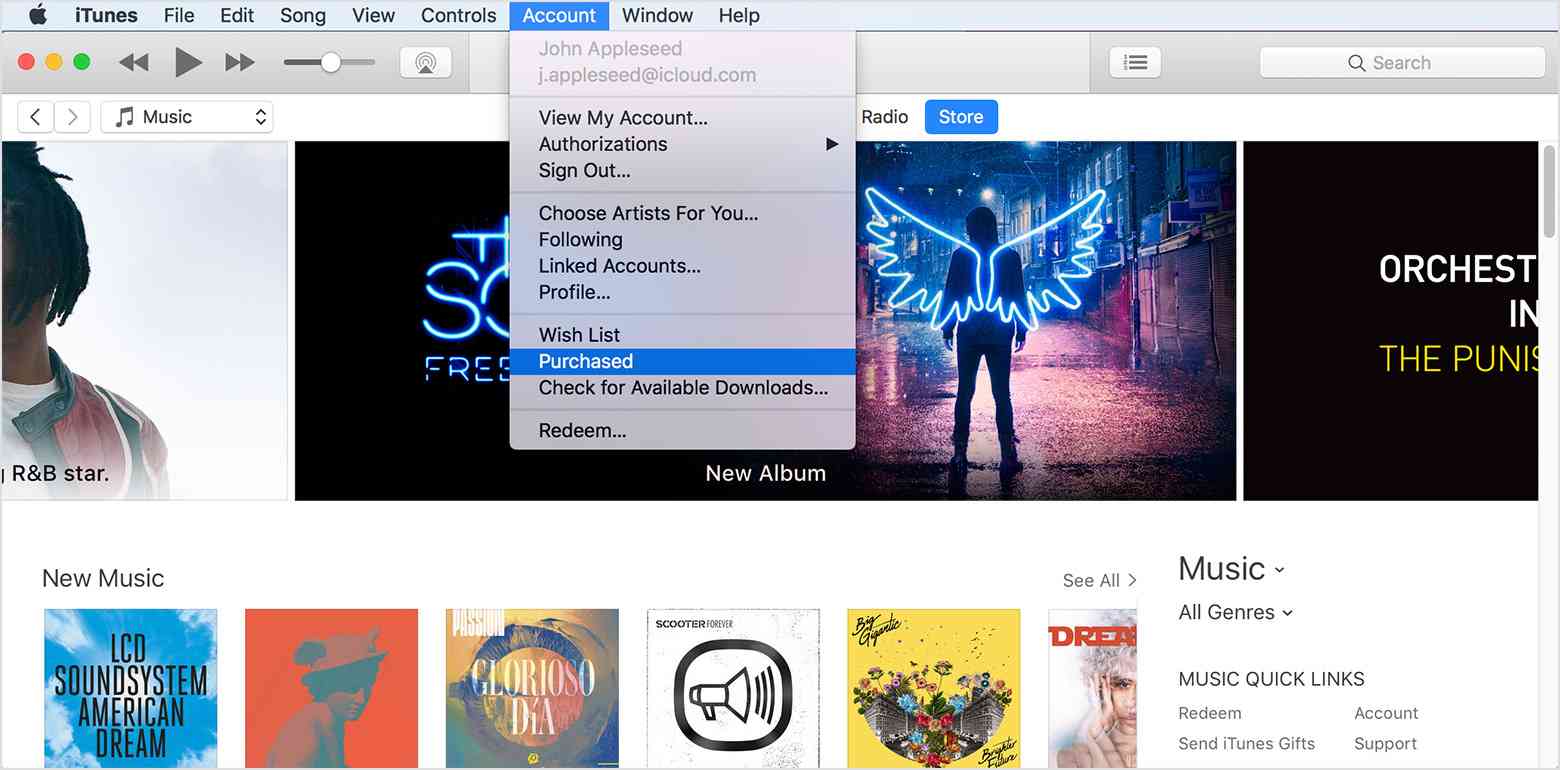
Krok 4. W prawym górnym rogu wybierz „Muzyka”.
- Możesz zobaczyć wszystkie zakupione utwory dostępne do pobrania – zarówno te kupione wcześniej, jak i te, których nie ma w Twojej bibliotece.
- Zakupione utwory można przeglądać według nazwy wykonawcy, utworów lub albumu. Naciśnięcie opcji „Album” pozwoli Ci zobaczyć utwory w albumie.
- Jeśli masz do pobrania konkretną piosenkę iTunes, możesz po prostu użyć paska „Szukaj”, aby od razu go wyszukać.
Krok #5. Aby w końcu pobrać wybraną piosenkę, kliknij ikonę „Pobierz”, aby pobrać.

I to wszystko! Jesteś skończony! Oto jak pobierać utwory z iTunes za pomocą komputera Mac!
Część 2. Jak pobierać utwory z iTunes na Windows 10?
Oczywiście, jak wspomniano, mamy tutaj również szczegółowy przewodnik dotyczący pobierania utworów z iTunes, jeśli chcesz użyć swojego Windows 10 Komputer.
Krok 1. To samo z komputerem z systemem MacOS, najpierw uruchom „Muzykę” na komputerze z systemem Windows. W lewym górnym rogu ekranu naciśnij przycisk „Muzyka”, a następnie przycisk „Sklep”.
Krok 2. W opcji „Szybkie łącza” wybierz „Kupione”, a następnie „Muzyka”. Tutaj zobaczysz wszystkie utwory dostępne do pobrania, które możesz również przeglądać według nazwisk, tytułów i albumów wykonawców.
Krok 3. Aby pobrać konkretną piosenkę z iTunes, po prostu odhacz znajdujący się obok niej przycisk „Pobierz”.
Tak proste, jak powyższe, możesz pobrać ulubione utwory z iTunes!
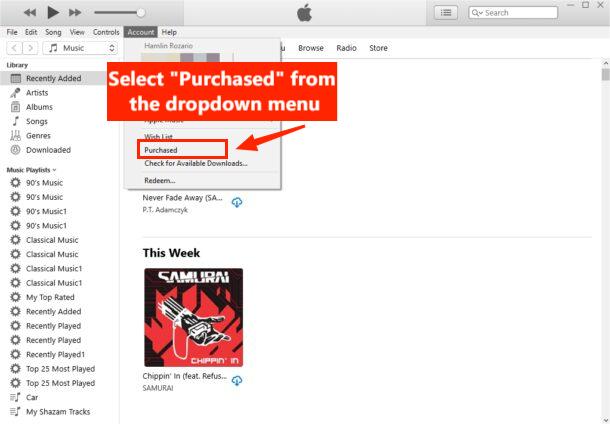
Część 3. Jak pobierać utwory z iTunes na iPhone'a, iPada lub iPoda?
Jeśli używasz poręcznego urządzenia iOS, takiego jak iPhone, iPad lub iPod, powinieneś znać proces pobierania utworów z iTunes, a także z Apple Music. Oczywiście omówimy tutaj procedury dla obu.
Jak pobierać z Apple Music
Krok 1. Otwórz Apple Music na swoim urządzeniu z systemem iOS. Na dole ekranu dostępne są opcje. Wybierz „Biblioteka”.
Krok 2. Możesz wybrać „Artyści”, „Utwory” lub „Albumy”.
Krok 3. Po wybraniu jednego, zobaczysz listę elementów do pobrania. Obok każdej z nich znajduje się czerwona ikona chmury, która oznacza, że utwory są dostępne i gotowe do pobrania.
Krok 4. Wybierz „ikonę chmury” obok utworu, który chcesz pobrać.
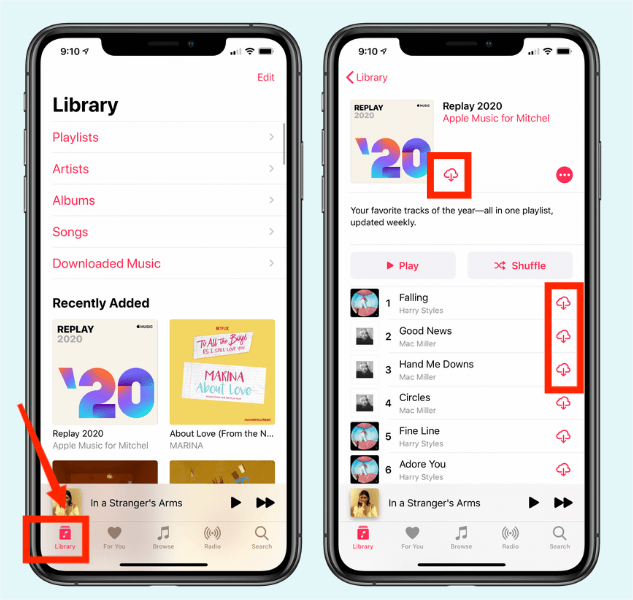
Jak pobierać z iTunes
Krok 1. Otwórz aplikację iTunes na swoim urządzeniu z systemem iOS.
Krok 2. Jeśli używasz iPhone'a lub iPoda, wybierz przycisk „Więcej” u dołu ekranu, a następnie opcję „Kupione”. W przypadku użytkowników iPada wystarczy od razu wybrać opcję „Kupione”.
Krok 3. Następnie wybierz „Muzyka”.
Krok 4. Spójrz i wybierz utwór, który chcesz pobrać, a następnie kliknij ikonę „chmury” obok niego, aby rozpocząć pobieranie utworu.
Teraz, gdy nauczyłeś się już pobierać utwory z iTunes i Apple Music za pomocą podręcznych urządzeń z systemem iOS, przejdziemy teraz do dyskusji, jak można to zrobić za pomocą gadżetów na Androida.
Część 4. Jak pobierać utwory z iTunes na telefon lub tablet z Androidem?
W rzeczywistości aplikacji iTunes nie można zainstalować na urządzeniu z Androidem. Ale możesz mieć aplikację Apple Music. Możesz więc zsynchronizować zakupione utwory iTunes z aplikacją Apple Music na komputerze PC lub Mac, aby można je było pobrać do gadżetu na Androida.
Aby kontynuować, potrzebna jest aktywna subskrypcja Apple Music. Upewnij się również, że aplikacje iTunes i Apple Music korzystają z tego samego Apple ID.
Krok 1. Na komputerze otwórz aplikację iTunes.
Krok 2. Wybierz przycisk „Edytuj”, a następnie przycisk „Preferencje”.
Krok 3. W oknie zakładki „Ogólne” zobaczysz sekcję „Biblioteka muzyczna iCloud”. Pole wyboru obok niego musi być zaznaczone. Kliknij przycisk "OK", gdy zrobisz to tutaj.
Krok 4. Aby ręcznie rozpocząć synchronizację z iCloud, wybierz przycisk "Plik", a następnie "Biblioteka", a na koniec "Aktualizuj bibliotekę muzyczną iCloud". Zakończenie procesu synchronizacji może zająć trochę czasu.

Krok #5. Po pomyślnym zakończeniu procesu synchronizacji otwórz aplikację „Apple Music” na urządzeniu z systemem Android, a następnie wybierz menu „Biblioteka”, które znajduje się na dole ekranu.
Krok #6. Wybierz przycisk „Utwory” i znajdź utwory, które chcesz pobrać.
Krok 7. Po wybraniu utworu wystarczy wybrać przycisk „Pobierz”.
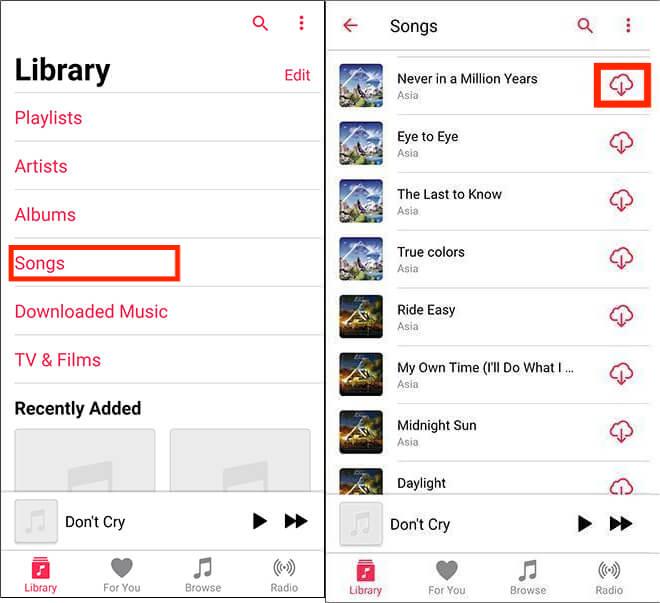
Powyższy proces dotyczy pobierania utworów z iTunes na gadżet na Androida.
Część 5. Jak szybko i skutecznie pobierać utwory z iTunes [Wszystkie utwory]?
Należy pamiętać, że te zakupione utwory iTunes i Apple Music są dostępne tylko na autoryzowanych urządzeniach i są to pliki chronione. Nie możesz ich modyfikować ani przenosić, chyba że ochrona zostanie usunięta.
Teraz, jeśli chcesz wiedzieć, jak pobierać utwory z iTunes oraz zapisywać i odtwarzać je na dowolnym urządzeniu, możesz usunąć ochronę utworów za pomocą aplikacji takich jak TunesFun Apple Music Converter.
TunesFun Apple Music Converter może z łatwością pomóc w Procedura usuwania DRM a także podczas konwersji piosenek na elastyczne formaty, takie jak MP3, FLAC, WAV, M4A i inne. Podczas procesu pobierania identyfikatory i oryginalna jakość zostaną zachowane i utrzymane.
Może również pomóc w konwersji audiobooków. Jeśli więc lubisz przesyłać strumieniowo audiobooki i chcesz je przekonwertować i pobrać, to TunesFun Można również użyć Apple Music Converter!
Aby uzyskać łatwy przewodnik dotyczący pobierania utworów z iTunes bez żadnych ograniczeń, możesz zapoznać się z poniższymi informacjami.
Wypróbuj za darmo Wypróbuj za darmo
Krok 1. Spełnij wymagania instalacyjne aplikacji. Zainstaluj go na swoim komputerze, a następnie uruchom. Na ekranie głównym zacznij od podglądu i wyboru utworów Apple Music i iTunes do przetworzenia. Kilka utworów można przekonwertować jednorazowo, dzięki czemu można wybrać wiele za jednym razem.

Krok 2. Skonfiguruj odpowiednio format wyjściowy i folder wyjściowy. Zmodyfikuj te inne parametry, jeśli chcesz.

Krok 3. Zaznacz przycisk „Konwertuj” po zakończeniu konfiguracji. Oprócz procesu konwersji aplikacja zostanie również wykonana przez procedurę usuwania DRM.

W ciągu zaledwie kilku minut przekonwertowane i wolne od DRM pliki będą teraz dostępne do przesyłania strumieniowego. Możesz uzyskać dostęp do plików na dowolnym odtwarzaczu multimedialnym lub urządzeniu, które lubisz i przenosić lub zapisywać je nawet na zewnętrznych dyskach lub płytach CD!
Część 6. streszczenie
W tym miejscu artykułu poznałeś już cały proces pobierania utworów z iTunes za pomocą różnych typów urządzeń – komputerów Mac i Windows PC, a także urządzeń z systemem Android i iOS. Ponadto, jeśli chcesz uniknąć jakichkolwiek ograniczeń lub przeszkód, jeśli chodzi o pobieranie utworów z iTunes i Apple Music, możesz po prostu korzystać z aplikacji, które są wystarczająco niezawodne i mogą pomóc zarówno w procedurze konwersji, jak i usuwania DRM. The TunesFun Apple Music Converter to jedna z najlepszych aplikacji!
Zostaw komentarz